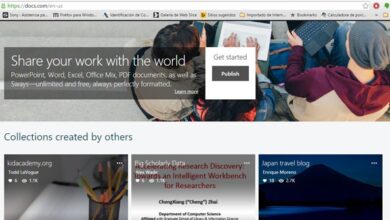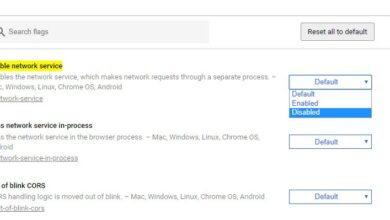Rendre toute application ouverte transparente dans Windows 10
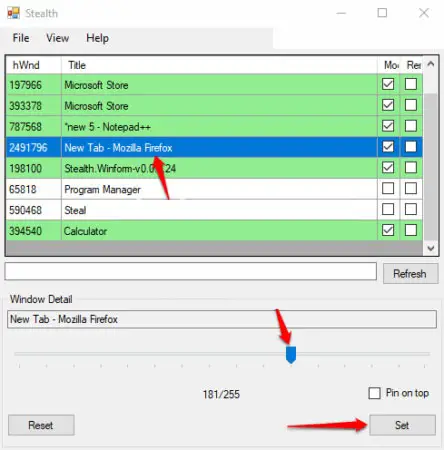
La dernière version du système d’exploitation, Windows 10 , était dotée de certaines nouvelles fonctionnalités qui permettent aux utilisateurs de personnaliser leur système et leur bureau. Cependant, il existe certains effets ou fonctions qui ne sont pas disponibles sous Windows et que nous pouvons ajouter avec des logiciels tiers. Bien que Windows 10 vous permette d’organiser des applications ouvertes sur différents bureaux ou de diviser l’écran en plusieurs parties pour avoir plusieurs fenêtres en vue, le fait de pouvoir rendre les fenêtres transparentes n’est pas quelque chose que le système Mirosoft propose nativement. Par conséquent, nous allons montrer une application qui nous permettra de rendre transparente toute application que nous avons ouverte sur l’ordinateur .
Pour cela, nous allons devoir utiliser des logiciels tiers comme Stealth. Une application que nous pouvons obtenir gratuitement et qui nous permet de définir le niveau d’opacité de toute fenêtre ou application qui s’exécute sur notre bureau.
Cet outil vous permet de rendre toute application ouverte dans Windows transparente
Stealth est disponible au téléchargement à partir de ce même lien sur Github et une fois que nous l’avons installé sur l’ordinateur, il nous montrera une liste de toutes les applications en cours d’exécution et des dossiers ouverts. Cette liste peut être mise à jour lorsque nous ouvrons plus de fenêtres ou d’applications si nous voulons que l’une d’entre elles soit transparente.
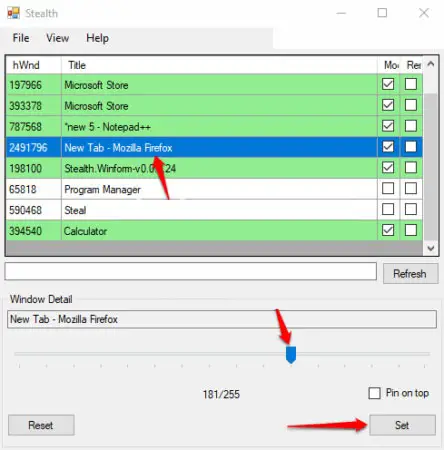
Dans cette liste, il suffit de sélectionner une application et de déplacer le curseur pour définir le niveau d’opacité ou de transparence souhaité. Les niveaux d’opacité proposés par Stealth vont de 31 à 255 et une fois que nous indiquerons le niveau souhaité, nous verrons comment la fenêtre de l’application sélectionnée devient automatiquement transparente au niveau établi.
Puisque Stealth propose une large gamme en termes d’opacité, nous allons pouvoir jouer avec le degré de transparence de nos fenêtres pour nous démarquer davantage en fonction de nos besoins. Si à tout moment nous voulons définir un autre niveau de transparence pour une application, il suffit de le sélectionner à nouveau et de déplacer le curseur.
Si nous voulons revenir à l’état normal de la fenêtre, sélectionnez simplement la fenêtre ou l’application dans la liste affichée par Stealth et cliquez sur le bouton Réinitialiser . Nous verrons automatiquement comment la fenêtre de cette application revient à son état normal.